Hiện nay bạn đã có thể chủ động tạo mẫu chứng từ theo mẫu sẵn có của doanh nghiệp tính năng Thiết kế mẫu in với AVA. Xem ngay hướng dẫn tại đây.
1. Tổng quan
Bài viết hướng dẫn cách chỉnh sửa, thiết kế lại mẫu chứng từ trên phần mềm AMIS Kế toán để phù hợp với nhận diện thương hiệu và nhu cầu quản lý của doanh nghiệp, từ việc thêm logo, thông tin công ty đến tùy chỉnh nội dung, bố cục và thiết kế chi tiết.
2. Hướng dẫn trên phần mềm
Xem phim hướng dẫn
Để cải tiến sửa mẫu chứng từ, kế toán thực hiện theo hướng dẫn chi tiết dưới đây:
2.1. Thêm Logo công ty trên chứng từ và căn chỉnh độ rộng của thông tin công ty
Để thay đổi logo công ty, anh/chị thao tác theo các bước sau: Bước 1: Thêm Logo công ty
Bước 2: Thiết lập hiển thị lên báo cáo, chứng từ
Để thực hiện thêm thông tin công ty (MST, Số điện thoại, Email,…) lên chứng từ anh/chị thao tác theo các bước sau: Bước 1: Bổ sung Số điện thoại, email,… cần hiển thị lên báo cáo, chứng từ
Bước 2: Thiết lập hiển thị lên báo cáo, chứng từ
Để thực hiện sửa thông tin người ký, anh/chị thao tác theo các bước sau: Bước 1: Vào chức năng Các tiện ích và thiết lập\Thông tin đơn vị Bước 2: Tại mục Thông tin chữ ký, nhấn biểu tượng cây bút để sửa: Bổ sung hoặc chỉnh sửa thông tin người ký Bước 3: In tên người ký lên chứng từ, báo cáo. Chọn Có Bước 4: Nhấn Cất và In chứng từ, báo cáo
Để bỏ hiển thị thông tin công ty trên đầu trang mẫu in khi sang trang tiếp theo, anh/chị thao tác theo các bước sau: Bước 1: Vào Các tiện ích và thiết lập\Tùy chọn\Báo cáo chứng từ Bước 2: Tại phần Hiển thị thông tin công ty trên báo cáo, chứng từ \ Tích chọn biểu tượng cây bút \ Chọn nội dung Lặp lại thông tin công ty ở các trang sau thành Không Bước 3: Nhấn Cất và in lại báo cáo, chứng từ
2.2. Sửa mẫu chứng từ theo Nội dung
Ví dụ: Thay đổi nội dung Người mua thành Người mua hàng Bước 1: Tại giao diện mẫu in chọn Sửa mẫu, chọn mục Nội dung. Bước 2: Sửa lại thông tin muốn hiển thị. Bước 3: Nhấn Cất. Chứng từ sẽ hiển thị thông tin theo nội dung chỉnh sửa Lưu ý: Để chọn cùng lúc nhiều thông tin và thực hiện căn chỉnh, nhấn phím Cltr+chuột trái.
Ví dụ: Thay đổi vị trí dòng Tên khách hàng lên trên dòng Người mua hàng. Bước 1: Tại giao diện mẫu in chọn Sửa mẫu, chọn mục Nội dung. Bước 2: Di chuột vào vị trí trước dòng cần thay đổi vị trí ( vùng khoanh đỏ ở hình dưới) đến khi xuất hiện mũi tên 4 chiều. Bước 3: Nhấn giữ chuột kéo thả lên vị trí mong muốn. Bước 4: Nhấn Cất. Chứng từ sẽ hiển thị thông tin theo nội dung chỉnh sửa.
Ví dụ: Xóa dòng thông tin Điện thoại trên chứng từ Bước 1: Tại giao diện mẫu in chọn Sửa mẫu, chọn mục Nội dung. Bước 2: Nhấn biểu tượng Thùng rác để xóa dòng nội dung không muốn hiển thị. Bước 3: Nhấn Cất. Chứng từ sẽ hiển thị thông tin theo nội dung chỉnh sửa.
Ví dụ: Thêm dòng Số tài khoản ngân hàng người mua Bước 1: Tại giao diện mẫu in chọn Sửa mẫu, chọn mục Nội dung. Bước 2: Chọn thêm thông tin, tìm đến nội dung có sẵn trên hệ thống để hiển thị. Bước 3: Nhấn Cất. Chứng từ sẽ hiển thị thông tin theo nội dung chỉnh sửa.
Ví dụ: Thêm dòng Diễn giải “Quý khách vui lòng thanh toán theo đúng thời hạn trên hóa đơn” Bước 1: Tại giao diện mẫu in chọn Sửa mẫu, chọn mục Nội dung. Bước 2: Chọn Thêm thông tin\Dòng trống. Bước 3: Gõ nội dung thông tin cần thêm trên cột Tên nhãn trên giao diện. Bước 4: Nhấn Cất. Chứng từ sẽ hiển thị thông tin theo nội dung chỉnh sửa.
Ví dụ: Trên giao diện nhập liệu, đơn vị đã bổ sung Trường mở rộng 1 tên Tiền đặt cọc và muốn hiển thị lên chứng từ Bước 1: Tại giao diện mẫu in chọn Sửa mẫu, chọn mục Nội dung Bước 2: Chọn Thêm thông tin\Trường mở rộng 1 Bước 3: Gõ nội dung thông tin cần thêm trên cột Tên nhãn trên giao diện Bước 4: Nhấn Cất. Chứng từ sẽ hiển thị thông tin theo nội dung chỉnh sửa
Ví dụ thiết lập công thức: Số còn phải trả = Tổng tiền thanh toán đã quy đổi + Công nợ cũ – Số tiền đã trả thì thực hiện sửa mẫu như sau: Bước 1: Tại giao diện mẫu in chọn Sửa mẫu, chọn mục Nội dung Bước 2: Chọn thêm thông tin, chọn trường Công nợ cũ Bước 3: Tiếp tục nhấn chọn Thêm thông tin\Dòng trống Bước 4: Gõ nội dung thông tin cần thêm trên cột Tên nhãn trên giao diện Bước 5: Nhấn chuột vào biểu tượng F(x) để thiết lập công thức Bước 6: Chọn các dòng trong danh sách vào công thức. Nhấn Đồng ý Bước 7: Nhấn Cất. Chứng từ sẽ hiển thị thông tin theo nội dung chỉnh sửa
Ví dụ: Thêm cột Mã kho trong bảng nội dung chi tiết hàng hóa Bước 1: Tại giao diện mẫu in chọn Sửa mẫu, chọn mục Nội dung Bước 2: Tại giao diện mẫu in chọn Sửa mẫu\Nội dung. Nhấp chuột vào bảng nội dung chi tiết Bước 3: Tiếp tục nhấn chọn Thêm thông tin, chọn Nội dung chi tiết cần hiển thị Bước 4: Căn chỉnh vị trí muốn hiển thị Bước 5: Nhấn Cất. Chứng từ sẽ hiển thị thông tin theo nội dung chỉnh sửa
Ví dụ: Xóa cột Mã hàng trong bảng nội dung chi tiết hàng hóa Bước 1: Tại giao diện mẫu in chọn Sửa mẫu, chọn mục Nội dung Bước 2: Tại giao diện mẫu in chọn Sửa mẫu\Nội dung. Nhấp chuột vào bảng nội dung chi tiết Bước 3: Tiếp tục biểu tượng thùng rác để xóa cột không muốn hiển thị Bước 4: Nhấn Cất. Chứng từ sẽ hiển thị thông tin theo nội dung chỉnh sửa
Ví dụ: Muốn Cộng cho dòng Số lượng Bước 1: Tại giao diện mẫu in chọn Sửa mẫu, chọn mục Nội dung Bước 2: Tại giao diện mẫu in chọn Sửa mẫu\Nội dung. Nhấp chuột vào bảng nội dung chi tiết Bước 3: Nhấn biểu tượng Σ tại dòng Số lượng Bước 4: Nhấn Cất. Chứng từ sẽ hiển thị thông tin theo nội dung chỉnh sửa 2.3. Sửa mẫu chứng từ theo Thiết kế
Để thực hiện thêm hình nền lên chứng từ, anh/chị thao tác theo các bước sau: Bước 1: Tại giao diện mẫu in chọn Sửa mẫu, chọn mục Thiết kế.
Bước 2: Căn chỉnh vị trí và độ nét của chứng từ theo mong muốn. Bước 3: Sau khi chỉnh sửa xong, nhấn Cất để lưu lại thông tin cho chứng từ.
Để thực hiện chọn màu chữ cho chứng từ, anh/chị thao tác theo các bước sau: Bước 1: Tại giao diện mẫu in chọn Sửa mẫu, chọn mục Thiết kế Bước 2: Chọn màu chữ cho chứng từ theo mong muốn Bước 3: Sau khi chỉnh sửa xong, nhấn Cất để lưu lại thông tin cho chứng từ
Để thực hiện căn lề cho chứng từ, anh/chị thao tác theo các bước sau: Bước 1: Tại giao diện mẫu in chọn Sửa mẫu, chọn mục Thiết kế Bước 2: Căn lại lề theo mong muốn Bước 3: Sau khi chỉnh sửa xong, nhấn Cất để lưu lại thông tin cho chứng từ
|
Xem thêm:
Tùy chỉnh mẫu Chứng từ, Báo cáo có sẵn trên phần mềm
Làm thế nào để không hiện số liệu cột đơn giá, thành tiền trên phiếu xuất kho bán hàng?

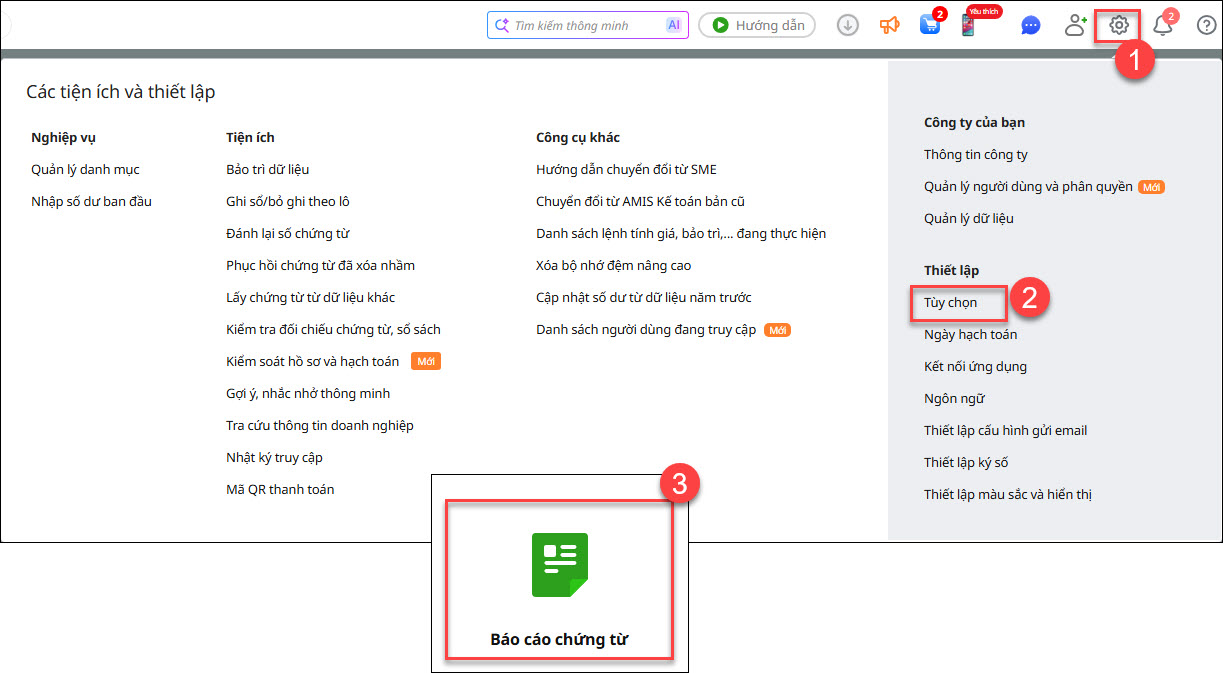
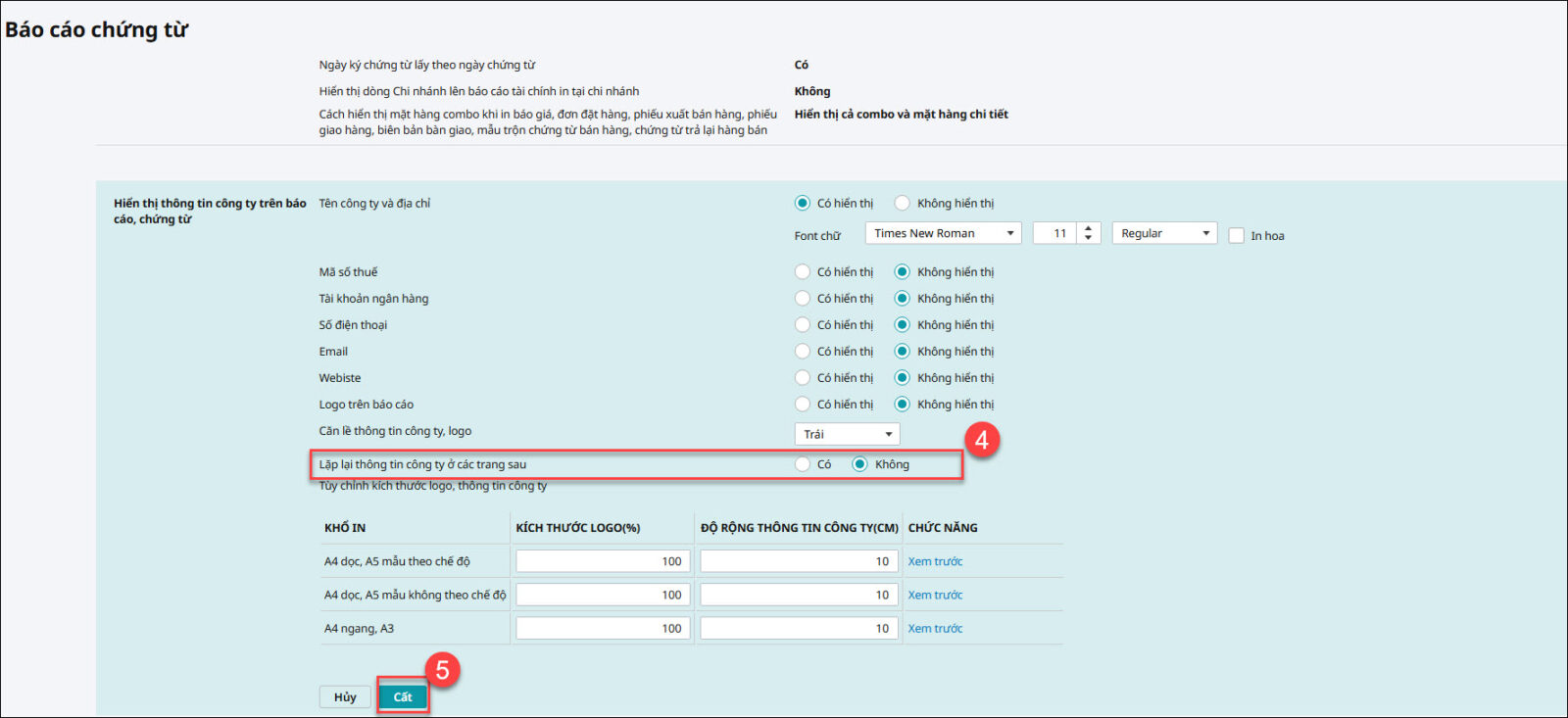
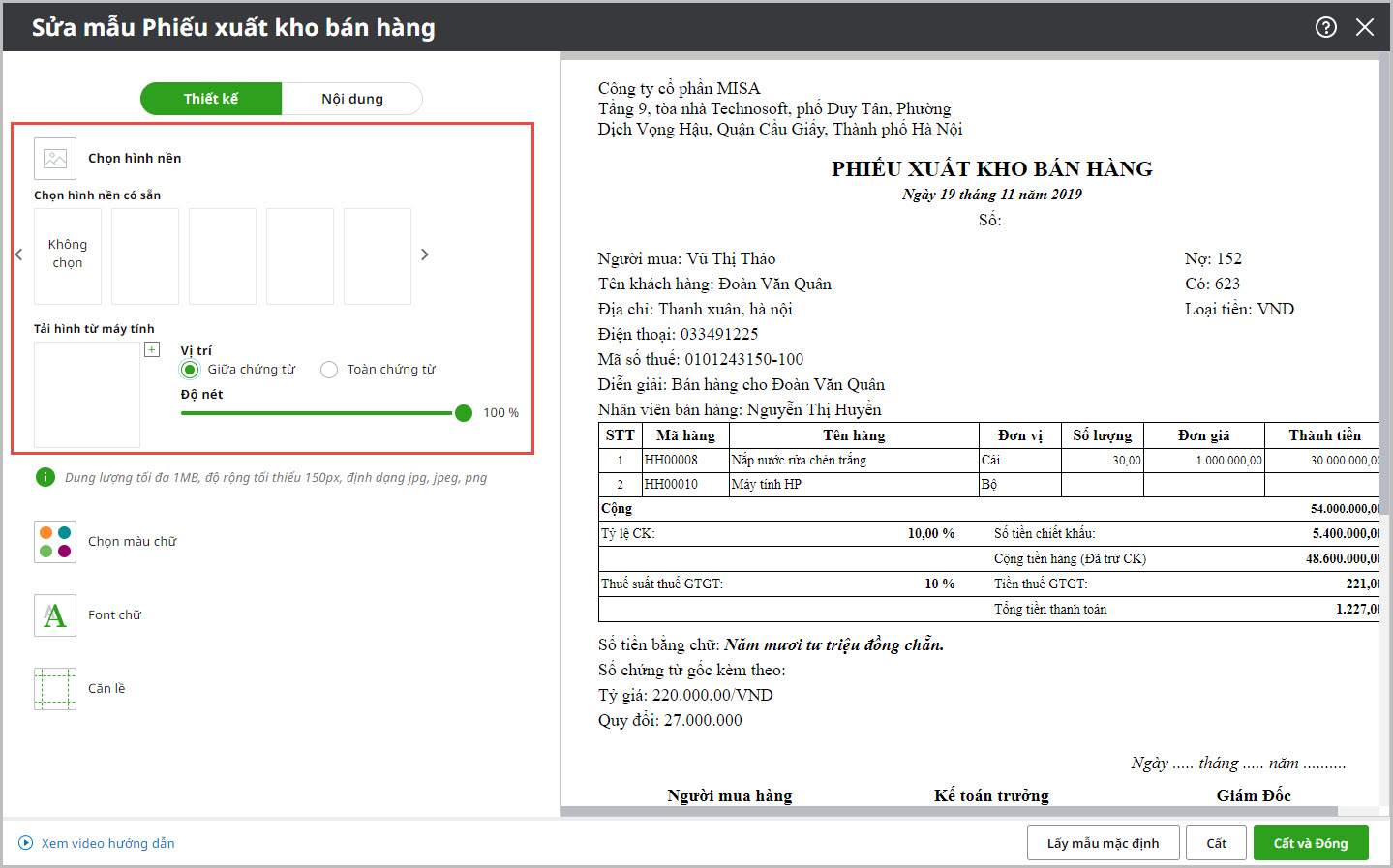
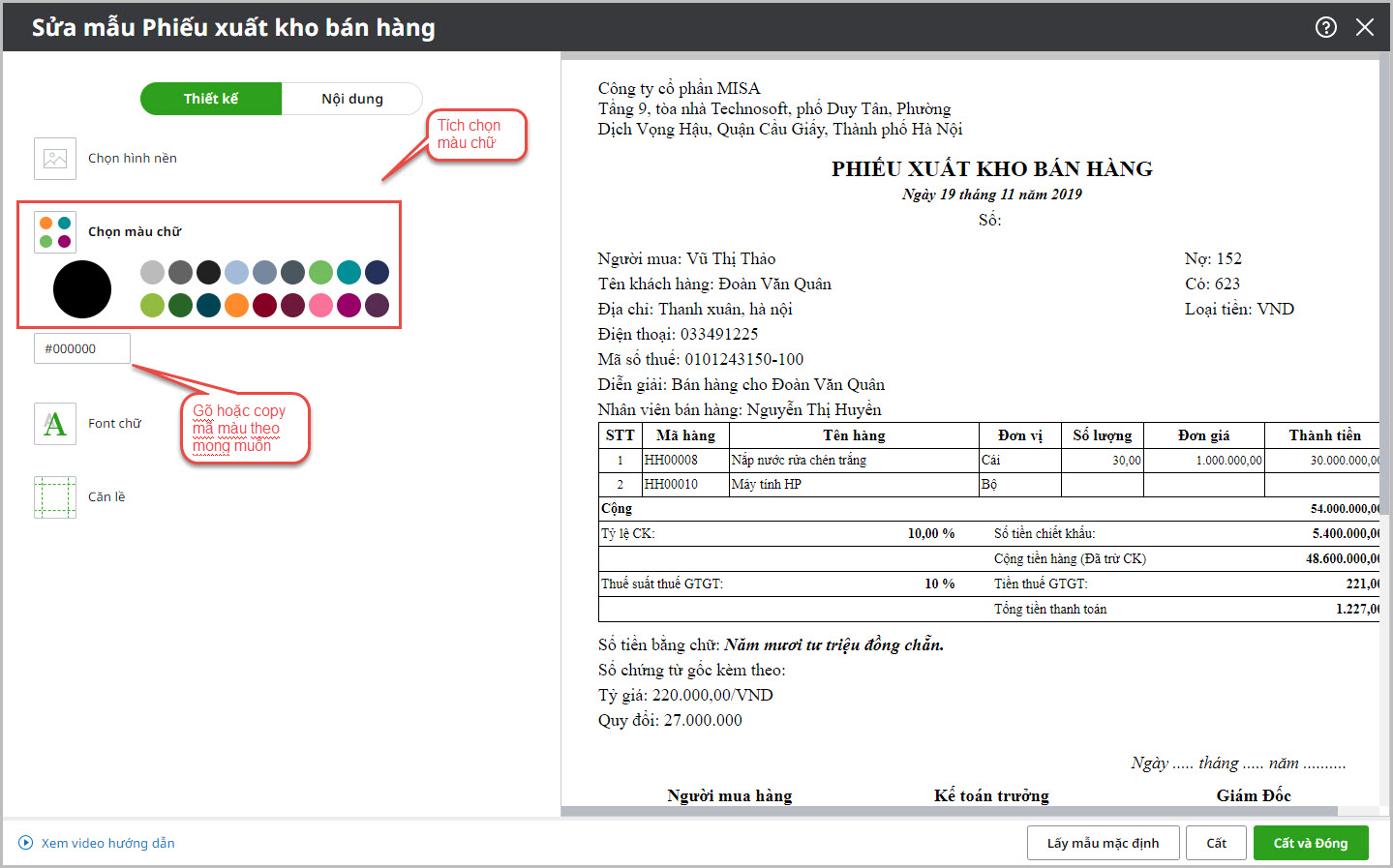
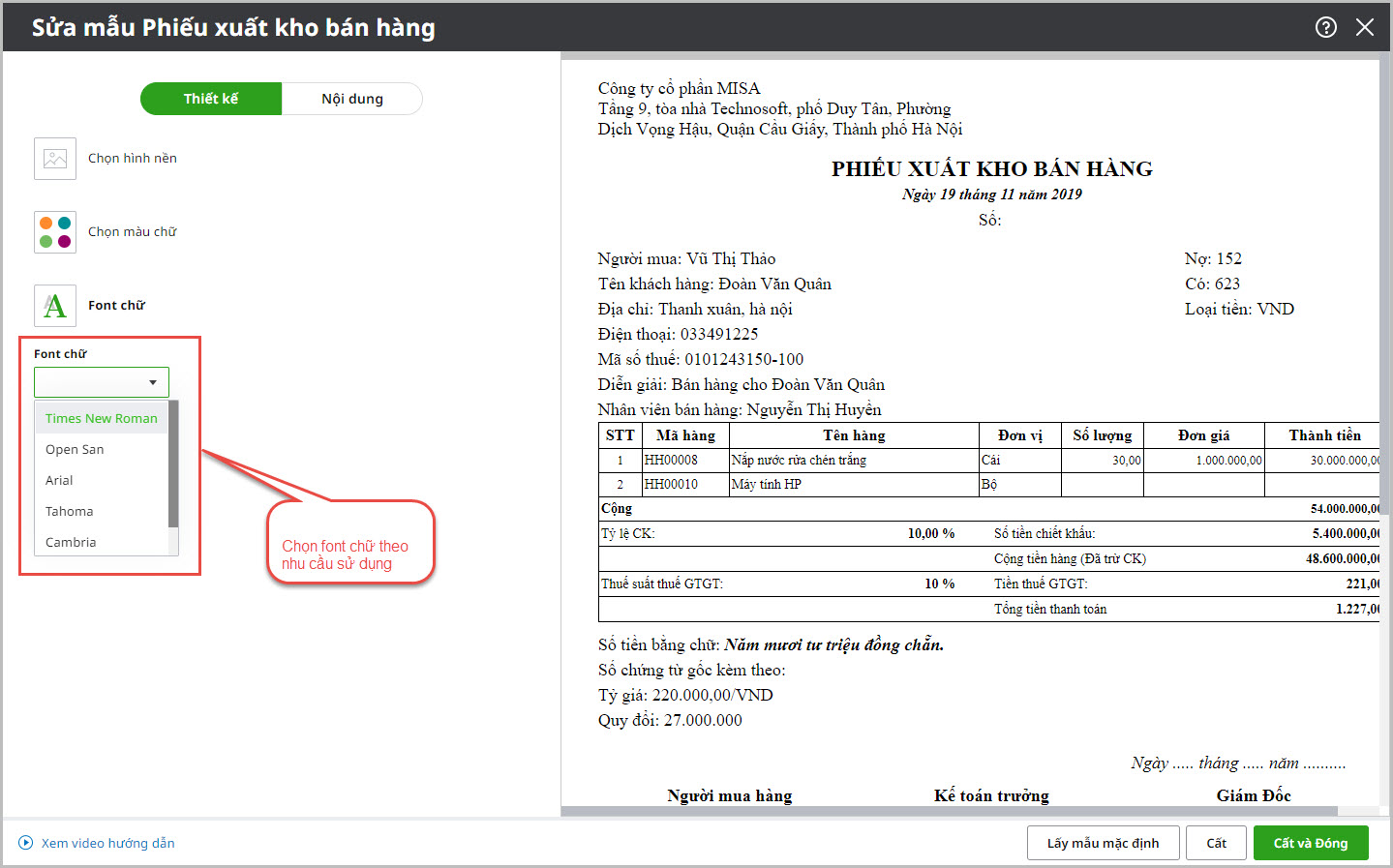
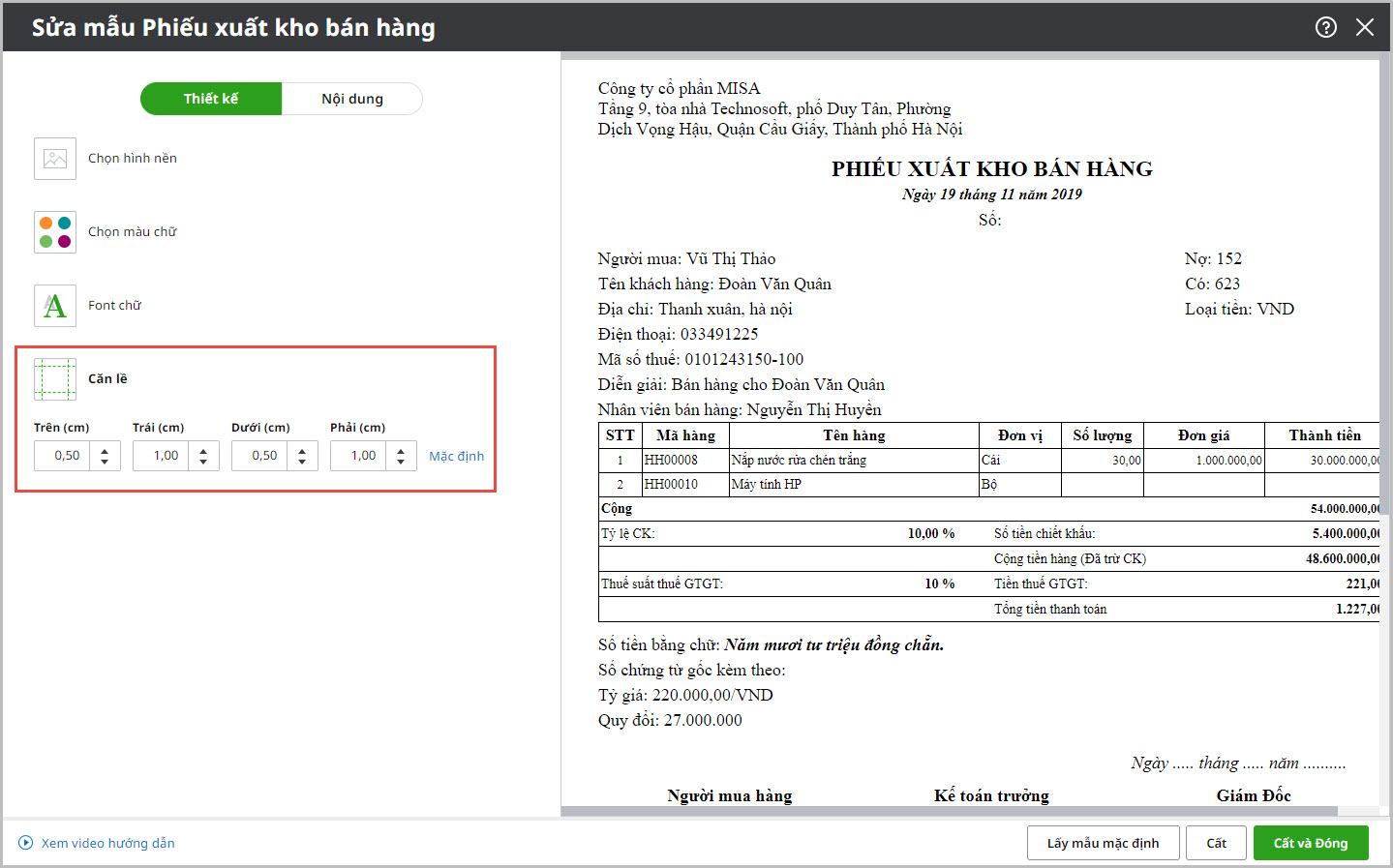








 024 3795 9595
024 3795 9595 https://www.misa.vn/
https://www.misa.vn/




